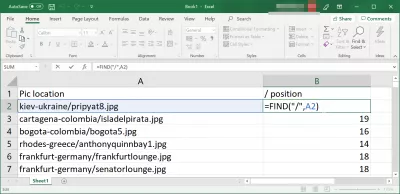MSExcel- ը. Ինչպե՞ս գտնել բնույթի դիրքը տողի մեջ:
- Excel- ը գտեք բնույթի դիրքը տողի մեջ
- Excel- ը գտեք նիշերի դիրքը լարային և արդյունահանման ենթաբազմություններում
- Գտեք բնույթի դիրքը Excel տողում
- Արդյունահանման տողը սկսվում է բնույթից
- Excel- ի քաղվածքի տեքստը նախքան նիշը
- Գտեք բնույթի nth երևույթը լարային էքսել-ում
- Excel- ը գտեք բնույթի դիրքը տողի մեջ from right
- Հաճախակի Տրվող Հարցեր
- Complete 2019 Excel- ը սկսնակների համար ՝ տեսանյութում - video
Excel- ը գտեք բնույթի դիրքը տողի մեջ
Տողի մեջ նիշի դիրքը գտնելը կարող է լինել շատ պարզ գործողություն MSExcel- ը- ում ՝ օգտագործելով համապատասխան «FIND» ներկառուցված գործառույթը:
Excel- ը գտեք նիշերի դիրքը լարային և արդյունահանման ենթաբազմություններում
Օրինակ ՝ եկեք ասենք, որ մենք ունենք դիրեկտորիաների ցուցակ և ֆայլերի անուններ, և միայն ուզում ենք վերջնական արդյունք ստանալ ֆայլի անուններով:
Այդ դեպքում նույնիսկ Excel- ի առաջադեմ տեսադաշտը չի օգնի, քանի որ դա թույլ չի տա որևէ տեղեկություն քաղել հիմնական տողից:
Լավագույն լուծումն այն է, որ օգտագործեք «FIND» գործառույթը ՝ լարային բնույթի դիրքը գտնելու համար և օգտագործեք այս համարը ՝ մնացած լարային լարերը հանելու համար ՝ օգտագործելով «MID» գործառույթը Excel- ում:
Գտեք բնույթի դիրքը Excel տողում
Excel- ում կոնկրետ տրված բնույթի դիրքը գտնելու համար պարզապես օգտագործեք «FIND» գործառույթը տողի վրա ՝ որպես պարամետր տալով գտնել նիշը և այն շարքին, որտեղ պետք է փնտրել, օրինակ ՝ Excel աղյուսակի մեկ այլ բջիջի վերաբերյալ: .
'=FIND("char",”string”)Արդյունահանման տողը սկսվում է բնույթից
Այնուհետև, օգտագործելով բնույթի դիրքի տեղեկատվությունը, գործածեք MID գործառույթը `ստացված պահանջվող շարքը սկսելու համար, սկսած նիշից հետո, ավելացնելով +1, և արդյունահանեք լարերի ամբողջ մնացած մասը` օգտագործելով լարային երկարությունը, բավականաչափ երկար, ինչպես, օրինակ, 999: համոզվեք, որ ծածկելու եք ամբողջ արդյունքը:
'=MID(“string”,”char”+1,999)Excel- ի քաղվածքի տեքստը նախքան նիշը
Excel- ում տվյալ նիշից առաջ տեքստը արդյունահանելու համար պարզապես գտնեք նիշերի դիրքը և օգտագործեք «LEFT» գործառույթը մեկ նիշով, ավելի քիչ ՝ ստացված տեքստը հանելու համար:
'=LEFT(“string”,”char”-1)Գտեք բնույթի nth երևույթը լարային էքսել-ում
Դարձեք Excel Pro. Միացեք մեր ընթացքին:
Բարձրացրեք ձեր հմտությունները Novice- ից հերոս մեր Excel 365 հիմունքների կուրսով, որը նախատեսված է ձեզ գնահատելու ընդամենը մի քանի նստաշրջաններում:
Գրանցվեք այստեղ
Excel- ում լարային բնույթի նիշի թվաքանակի առաջին հայտնագործումը `օգտագործելով և« FIND »և« SUBSTITUTE »գործառույթները:
«SUBSTITUTE» գործառույթը կփոխարինի հետազոտված կերպարի պահանջվող n-ին նիշը հատուկով, իսկ «FIND» գործառույթը կստանա տողում այդ հատուկ կերպարի դիրքը:
Պարզապես ընտրելով n- ի դեպքը տվյալ տողում փնտրելու համար, և արդյունքը կցուցադրվի ՝ ցույց տալով տողում բնույթի nth երևույթը:
'=FIND(CHAR(1),SUBSTITUTE(“string”,”char”,CHAR(1),nth))Excel- ը գտեք բնույթի դիրքը տողի մեջ from right
Գոյություն ունեցող կերպարի դիրքը աջից տողում գտնելու համար, մենք կօգտագործենք նմանատիպ լուծում ՝ օգտագործելով «FIND» և «SUBSTITUTE» ՝ տվյալ բնույթի վերջին դեպքը տողում գտնելու համար:
Այս լուծմամբ կցուցադրվի տողի մեջ նիշի վերջին դիրքը, որը նաև նիշի աջից տողում կերպարի դիրքն է:
'=FIND(CHAR(1),SUBSTITUTE(“string”,”char”,CHAR(1),LEN(A2)-LEN(SUBSTITUTE(“string”,”char”,""))),1)Հաճախակի Տրվող Հարցեր
- Ինչ բանաձեւ կարող է օգտագործվել Excel- ում `տեքստի տողի շրջանակներում հատուկ բնույթի դիրքը հայտնաբերելու համար, որն օժանդակում է տվյալների մանիպուլյացիայում եւ վերլուծություն:
- Excel- ում օգտագործեք «որոնումը» կամ «Որոնումը» գործառույթը `տողի ներսում կերպարի դիրքը գտնելու համար: Բանաձեւը, կարծես, «գտնելու», «Նիշ», Cell_Reference) `գործի զգայուն որոնման համար կամ` = որոնում («Նիշ», Cell_Reference) `գործի աննկատելի որոնման համար: Փոխեք «Նիշերը» `այն կերպարով, որը դուք փնտրում եք եւ« Cell_Reference »- ը, որը պարունակում է տեքստը:
Complete 2019 Excel- ը սկսնակների համար ՝ տեսանյութում

Yoann Bierling- ը վեբ հրատարակչական եւ թվային խորհրդատվական մասնագիտություն է, գլոբալ ազդեցություն ունենալով տեխնոլոգիաների փորձաքննության եւ նորարարության միջոցով: Անհատներին եւ կազմակերպություններին հզորացնելով թվային դարաշրջանում բարգավաճող անձանց նկատմամբ կրքոտ, նա վարում է բացառիկ արդյունքներ եւ աճ է առաջացնում կրթական բովանդակության ստեղծմամբ:
Դարձեք Excel Pro. Միացեք մեր ընթացքին:
Բարձրացրեք ձեր հմտությունները Novice- ից հերոս մեր Excel 365 հիմունքների կուրսով, որը նախատեսված է ձեզ գնահատելու ընդամենը մի քանի նստաշրջաններում:
Գրանցվեք այստեղ